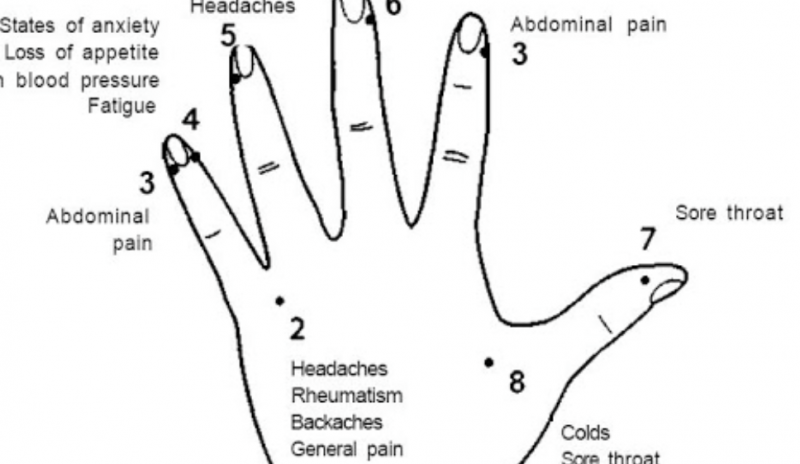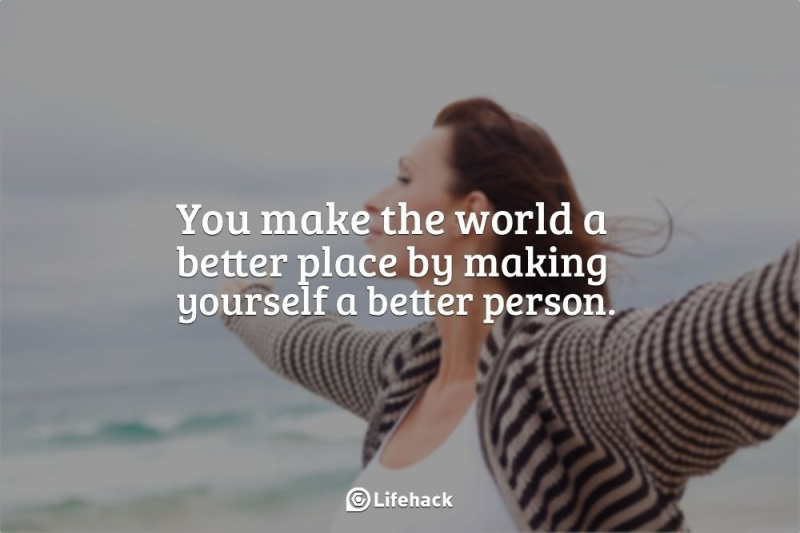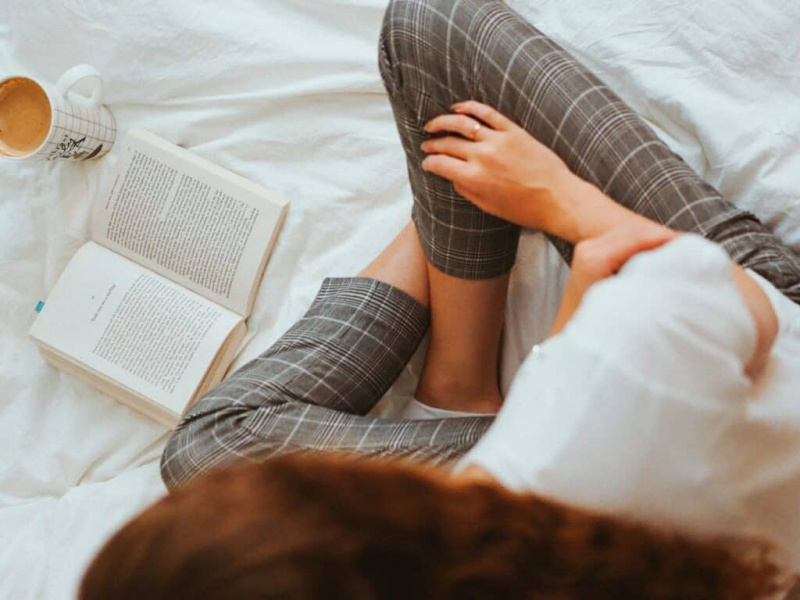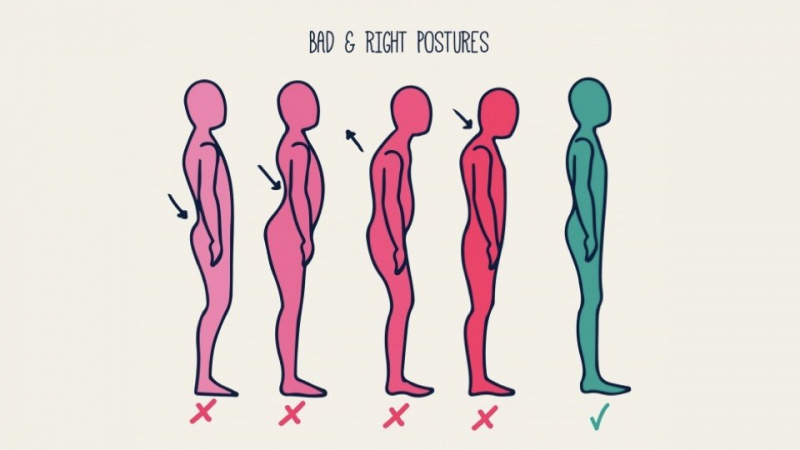20 tappaja Google Chrome -vinkkiä ja vihjeitä, joita et voi missata varmasti
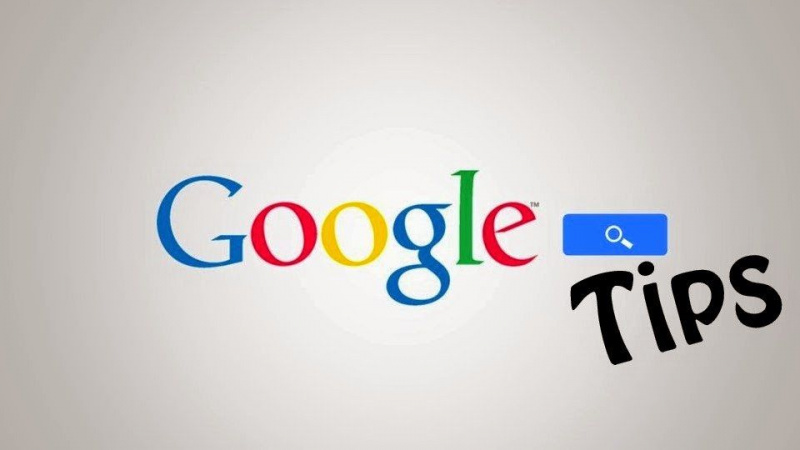
Internet on eräänlainen tieto nykypäivän elämästä. Tänä aikakautena kaikki kasvavat Internetin ulottuvilla. Sitä tarvitaan kaikkeen aina koulutyöstä, tutkimustehtävistä viihteeseen ja seurusteluun. Loppujen lopuksi kukaan ei halua kompastua mihinkään, jonka ei pitäisi lukea tai katsoa sitä verkossa.
Kun puhumme verkkoselaimen valitsemisesta, lähinnä ihmiset tutkivat selaimen nopeuden ja kuinka käyttäjäystävällinen se on heidän tärkein tapa määrittää paras. Pidä tämä mielessä, että Google Chrome -selain on ollut suosikki verkkoselain monille tajuille internetin käyttäjille. Vaikka Chromea on helppo käyttää, on joitain yksinkertaisia Google Chrome -vinkkejä ja temppuja, jotka voivat tehdä verkkokokemuksestasi paljon tyydyttävämmän ja luotettavamman. Tässä on muutamia vinkkejä ja miten tehdä Chromesta nopeampi, tehokkaampi ja erittäin joustava:
1. Avaa Käynnistyksen aikana useita sivuja
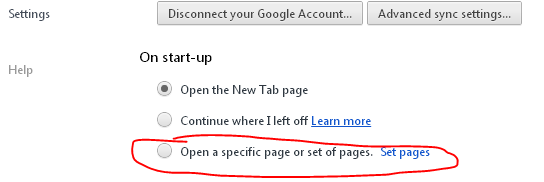
Sen sijaan, että avaisit selaimesi vain yhdellä kotisivulla, Chrome antaa sinulle mahdollisuuden avata useita sivuja käynnistyessään ja tarjota välittömän pääsyn useille verkkosivustoille ja palveluille, joilla haluat aloittaa päiväsi.
2. Kiinnitä välilehti

Chromessa. on mahdollisuus kiinnittää välilehti, joka voi pienentää välilehden näyttämään vain kuvakkeen. Kun useita välilehtiä on avattu, tämä ominaisuus on erittäin hyödyllinen, koska se näyttää kuvakkeet ja jättää enemmän tilaa moniajoille. Tämä vaihtoehto myös välttää välilehdet kadonneet näytön sivulta, kun sinulla on useita välilehtiä auki kerralla.
3. Näytä Koti-painike

Chrome väittää yksinkertaisen muotoilun, jota monet ihmiset rakastavat, mutta jotkut käyttäjät haluavat nähdä kotipainikkeen napsauttamiseksi.Mainonta
Jos haluat lisätä kotipainikkeen Chromessa, sinun tarvitsee vain napsauttaa oikeassa yläkulmassa olevaa jakoavainkuvaketta, valita Asetukset, ja välilehden alla on valintaruutu Näytä Koti-painikkeelle työkalupalkissa.
4. Luo suosikkisivustojesi työpöydän pikakuvakkeet
Chromessa voit muuttaa sivuston työpöytäsovellukseksi, jotta pääset nopeasti suosikkisivustoosi. Voit tehdä pikakuvakkeen siirtymällä suosikkisivustollesi, napsauttamalla jakoavainkuvaketta, valitsemalla Työkalut ja napsauttamalla sitten Luo sovelluksen pikakuvakkeet.
5. Omniboxin käyttö

Chromessa URL-osoiteriviä kutsutaan myös Omniboxiksi, jota voidaan käyttää yksinkertaisissa matemaattisissa kyselyissä. Kirjoita vain laskelmat tai tulokset suoraan omniboxiin ja paina Enter nähdäksesi tulokset itse.
6. Avaa Äskettäin suljetut -välilehti uudelleen

Internetissä surffatessasi voit avata minkä tahansa välilehden, joka on suljettu vahingossa. Sinun tarvitsee vain painaa Ctrl + Vaihto + T. Voit myös avata sen uudelleen napsauttamalla hiiren kakkospainikkeella otsikkorivillä -> ja valitsemalla Avaa suljettu välilehti uudelleen kuten yllä on esitetty.
7. Salainen tila

Yksityisessä selaamisessa voit ottaa käyttöön salaisen (incognito) tilan, jossa Chrome ei säilytä selaus- tai lataushistoriaasi. Voit ottaa salaisen tilan käyttöön painamalla Ctrl + Vaihto + N tai siirtymällä kohtaan Asetukset napsauta uutta incognito-ikkunaa tai voit valita avoimen linkin incognito-ikkunassa hiiren oikealla painikkeella.
8. Tehtävienhallinta

Tehtävienhallinta näyttää jokaisen Google Chrome -selaimessa avatun välilehden muistin ja suorittimen käytön. Jos kolme välilehteä on auki selaimessa ja aiheuttaa hidasta nopeutta, voit etsiä ongelmallisen sivuston avaamalla Tehtävienhallinnan.Mainonta
Sinun täytyy napsauttaa hiiren kakkospainikkeella otsikkoriviä ja valita Tehtävienhallinta, tai voit jopa avata painamalla Vaihto + paeta-näppäintä.
9. Vaihda hakukone omnibarissa

Voit vaihtaa hakukoneen vaihtamalla osoitepalkiksi Search yahoo.com: mikä tahansa muu haluamasi hakukone. Sinun tarvitsee vain kirjoittaa Yahoo osoitepalkkiin ja kirjoittaa avainsana, minkä jälkeen avainsanasi haetaan yahoo.com-sivustosta.
10. Muuta linkin tai välilehden sijainti

Jos haluat muuttaa välilehden sijaintia tai haluat avata linkin tietyssä välilehden paikassa, voit pitää linkkiä tai välilehteä, vetää linkin tai välilehden tiettyyn välilehden sijaintiin. Pieni nuoli tulee näkyviin, kun vedät ja pudotat linkkiä.
11. Tee kromiasetuksesi

Jos käytät eri tietokoneita kotona tai töissä, pidä Chrome-asetuksesi mukanasi käyttämällä kromi Kirjaudu sisään. Voit säilyttää ja käyttää kirjanmerkkejä, teemoja ja laajennuksia millä tahansa tietokoneella. Sinun on valittava Asetukset-valikosta Kirjaudu Chromeen kaikki asetukset.
12. Vedä ja pudota ladattu tiedosto

Yksi hienoimmista Chrome-vinkeistä; vedä ja pudota ladattu tiedosto kromiselaimestasi. Sinun täytyy vetää tiedosto Chromen latausikkunasta ja pudottaa se mihin tahansa muuhun tiedostoselaimeen.
13. Katso historia, kirjanmerkit ja lataukset
Mainonta

Chrome voi näyttää selaimen tiedot ja asetukset tiettyjen Chrome-URL-osoitteiden kautta, mikä on hyödyllistä nähdäksesi tiedot selaimessasi. Täällä voit etsiä tiettyä verkkosivustoa, poistaa kaiken historian tai poistaa vain valitut selaussivustot historiastasi.
Paina Ctrl-H tai siirry kohtaan Mukauta -> Historia avataksesi historia-välilehden.
14. Muuta tekstialueen kokoa

Google Chromen avulla voit myös muuttaa tekstialueen kokoa millä tahansa verkkosivustolla. Tekstialueen oikeassa alakulmassa näkyy kaksi viistoa viivaa vetämällä sitä hiirellä näytön tekstikoon muuttamiseksi.
Käytä tätä vaihtoehtoa kommenttisivussa (tekstialue), joka sijaitsee postisivun alaosassa.
15. Käytä automaattista täyttöä
Tunnemme aina ärtynyttä kirjoittamalla osoitettamme uudestaan ja uudestaan, mutta saatat rakastaa Chromen automaattisen täytön asetuksia, jotka voivat palauttaa tiedot muistiin ja säästää sinua toistotoimenpiteiltä.
Valitse Asetukset -> Asetukset -> Henkilökohtainen sisältö ja valitse sitten Automaattisen täytön asetukset. Valitsemalla Lisää osoite voit antaa tietosi.
17. Selaa välilehtien välillä nopeasti
Mainonta

Voit myös siirtyä avattujen välilehtien välillä hyvin nopeasti käyttämällä joitain pikanäppäimiä.
Käytä Ctrl + Sarkain siirtyäksesi sarkaimissa yksitellen, paina Ctrl-1 siirtyäksesi 1. välilehteen, paina Ctrl-2 siirtyäksesi 2. välilehteen ja niin edelleen. Voit myös siirtyä viimeiselle välilehdelle painamalla Ctrl-9.
18. Google-pilvitulostus

Siirry Asetukset-kohtaan ja etsi Hood Options -kohdasta Kirjaudu sisään Google Cloud Print -palveluun. Tällöin voit määrittää tulostintilisi käyttämään Google-pilvitulostusta. Voit tulostaa asiakirjan missä tahansa ja voit jopa tulostaa sen matkapuhelimellasi, kotona tai työpaikalla olevasta tietokoneesta tai mistä tahansa Internetiin liitetystä järjestelmästä.
19. Tee suosikkikirjoista kirjanmerkkisi

Chromessa on toinen tapa saada nopea pääsy suosikkisivustoihisi luomalla verkkosivun suosikkikoko koko URL-tekstin sijaan.
Saat tämän napsauttamalla ensin jakoavainkuvaketta, valitsemalla Työkalut ja valitsemalla sitten Näytä aina kirjanmerkkipalkki. Kun olet tehnyt tämän, aina kun aiot lisätä uusia sivustoja kirjanmerkkeihisi, poista aina nimi-kentän teksti vain favicon-luettelosta.
20. Aseta sivut latautumaan automaattisesti
Google Chrome voi avata suosikkivälilehdet automaattisesti. Voit järjestää tämän siirtymällä Asetuksiin, etsimällä Käynnistyksen yhteydessä -osiosta ja napsauttamalla Avaa tietty sivu tai sivusarja. Napsauta Aseta sivut -linkkiä,